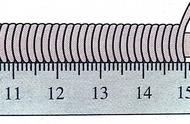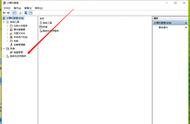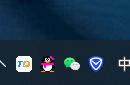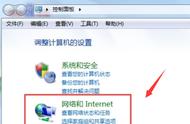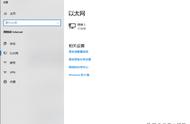今天给客户处理打印机共享,也就一个办公室5台电脑都是WIN7系统,一台是安装了打印机驱动的,作为共享电脑,其它4台都通过这台电脑来共享打印,其实并不复杂。但是在最后还是遇到了以前没有遇到过的问题,还是花了点时间折腾,最后处一好了,今天与大家一起分享一下。
4台电脑3台都能正常共享打印机,就其中一台,网络都是通的,共享打印机时弹出对话框是:禁用当前帐户,具体如下图

网络上找了很多方法,都没有解决,最后在一个论坛里,找到了解决方法,操作很简单,具体如下,需要的朋友可以参考一下。
1、点开电脑的控制面板,找到凭据管理器

2、点击添加凭据,并填写好,共享电脑的IP 地址、用户名、密码,并确定。


3、重新访问共享的电脑。
只要以上几步操作,禁用当前帐户这个问题就顺利解决了,连接共享打印机,电脑可以正常打印了。
以上是今天遇到的问题,与大家分享。
,